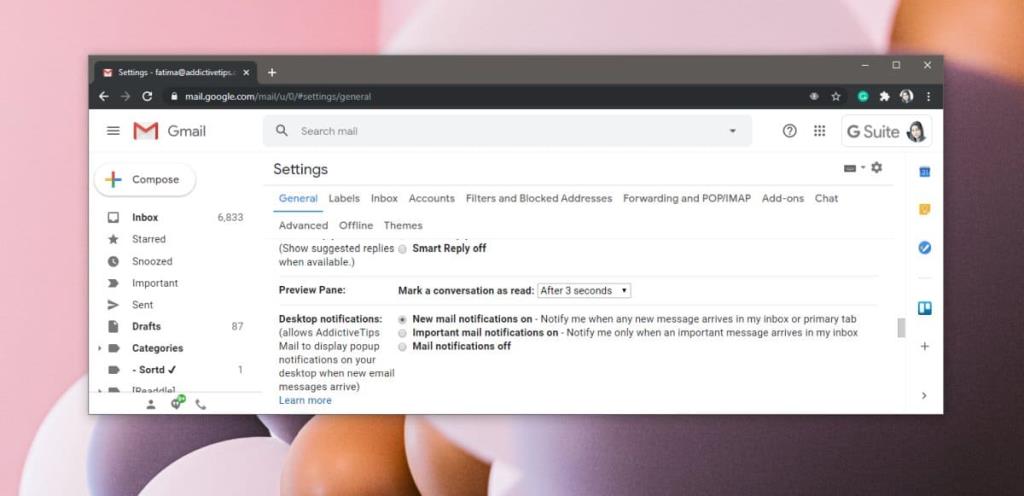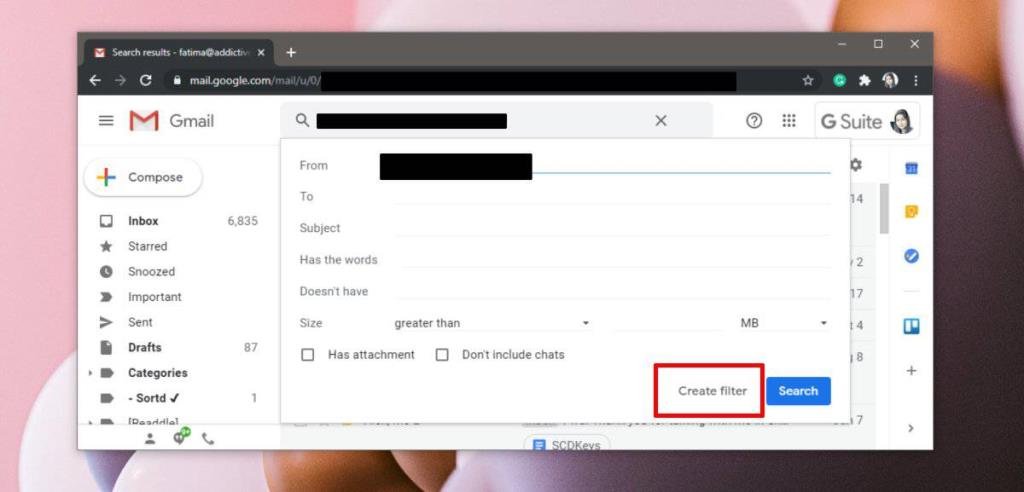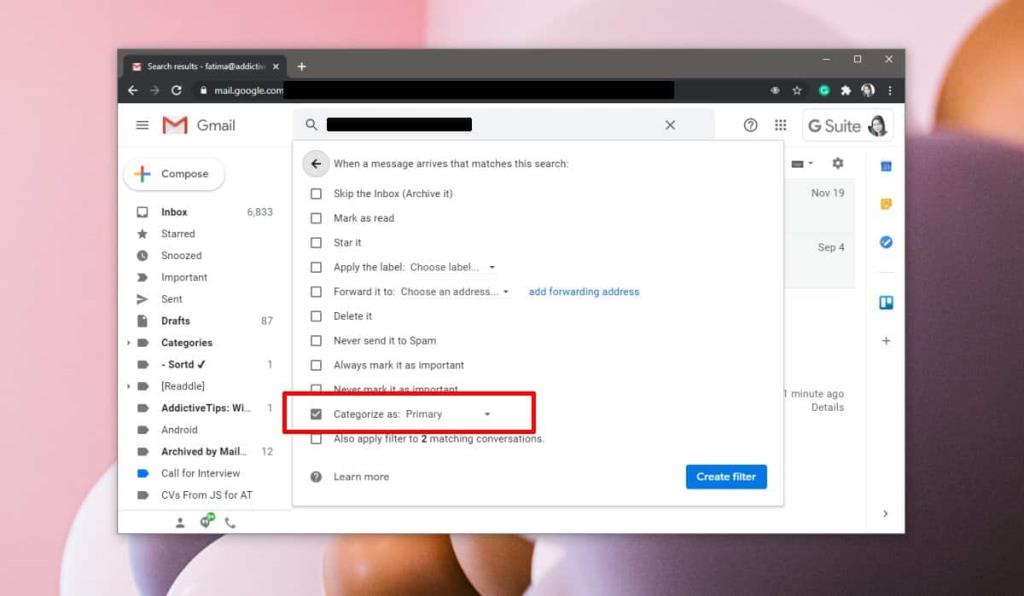O Gmail não envia notificações para todos os e-mails que você recebe. Se você ativou as caixas de entrada com guias no Gmail , só receberá alertas de mensagens que chegarem na caixa de entrada principal. Isso normalmente é muito útil porque significa que você não receberá e-mails para interações sociais, ou seja, toda vez que alguém menciona você no Twitter ou gosta de um post no Facebook. Geralmente, você pode desligar os alertas dessas caixas de entrada. Se acontecer de você ter um e-mail que fica sempre classificado em uma guia diferente, você tem duas opções. Você pode habilitar notificações para essa guia e, assim, convidar muitos alertas inúteis ou habilitar alertas para um remetente usando um filtro. Recomendamos a segunda opção.
Ativar alertas para caixa de entrada primária
Antes de começar, certifique-se de ter os alertas de e-mail ativados para a caixa de entrada principal. Em sua área de trabalho, visite o Gmail em seu navegador. Clique no botão da engrenagem abaixo da foto do seu perfil e selecione Configurações. Na página Configurações, selecione a guia Geral e certifique-se de ter habilitado os alertas para a caixa de entrada primária ou padrão.
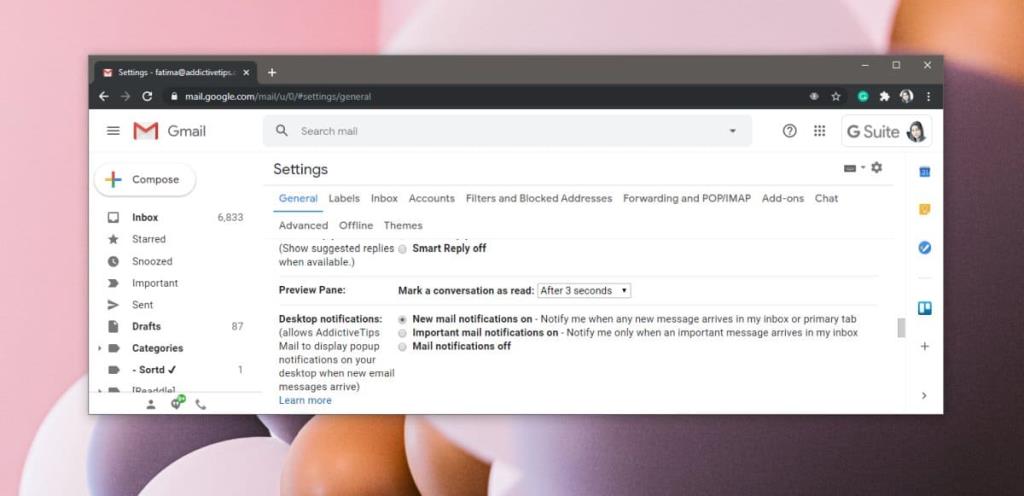
Em seu smartphone, abra o aplicativo Gmail e vá para as configurações de sua conta. Você pode fazer isso tocando no ícone de hambúrguer na parte superior. Role até o final da gaveta de navegação. Selecione sua conta e, em Configurações gerais, toque em Notificações. Certifique-se de permitir notificações para e-mails que chegam na caixa de entrada principal.
Agora que os alertas estão configurados, é hora de criar um filtro para o remetente. Abra uma mensagem que você recebeu do remetente. Clique no botão de mais opções e selecione 'Filtrar mensagens como esta'. Não altere nada na lista suspensa que é aberta. Isso adicionará o e-mail do remetente como o critério de filtragem, que é tudo de que você precisa. Clique no botão 'Criar Filtro'.
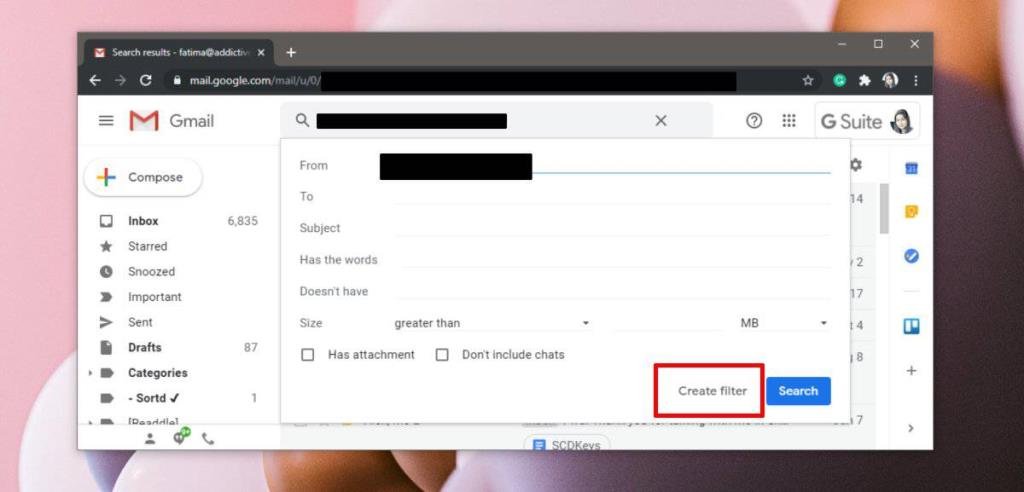
No menu suspenso que é aberto, ative a opção 'Categorizar como: Primário'. Se 'Primário' não estiver definido no menu suspenso, abra-o e selecione Primário. Clique em Criar filtro.
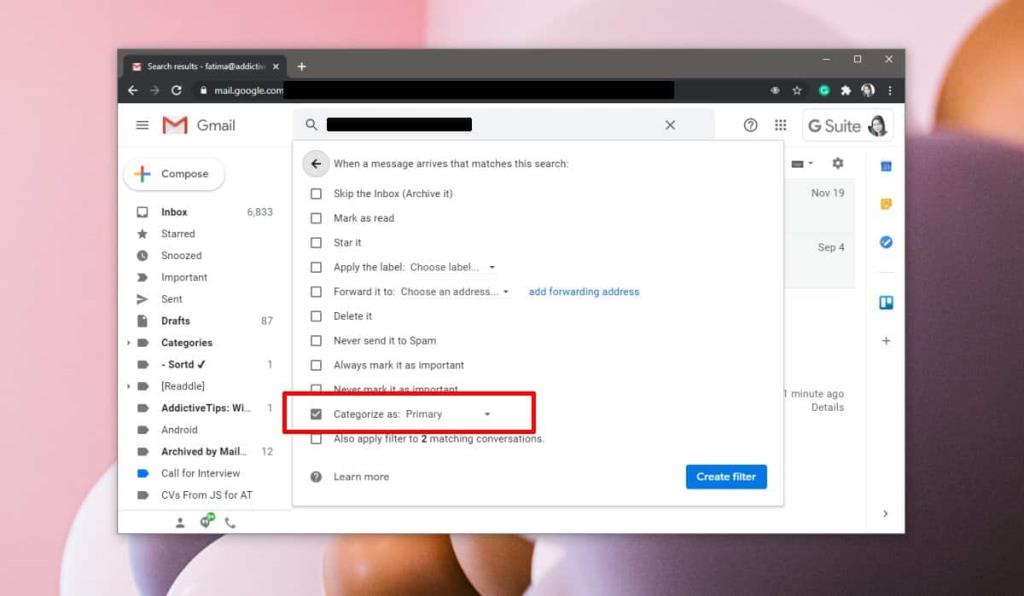
Deste ponto em diante, todos os emails desse remetente serão enviados para a caixa de entrada Principal e como já habilitamos alertas para emails que chegam na Caixa de entrada principal, os alertas serão enviados automaticamente.
Em teoria, você também pode treinar o Gmail para apenas classificar um e-mail na caixa de entrada principal. Para fazer isso, você terá que abrir vários e-mails diferentes recebidos do remetente e marcá-los como importantes. Isso deve funcionar, mas como o Gmail aplicará um algoritmo que analisa outras coisas além do e-mail, você ainda pode acabar perdendo alertas para certas mensagens. Se for um risco que você não pode correr, recomendamos o uso de filtros à prova de falhas.
![O Agora permite que você compare produtos ao comprar itens online [Chrome] O Agora permite que você compare produtos ao comprar itens online [Chrome]](https://tips.webtech360.com/resources8/r252/image-5055-0829094639067.jpg)